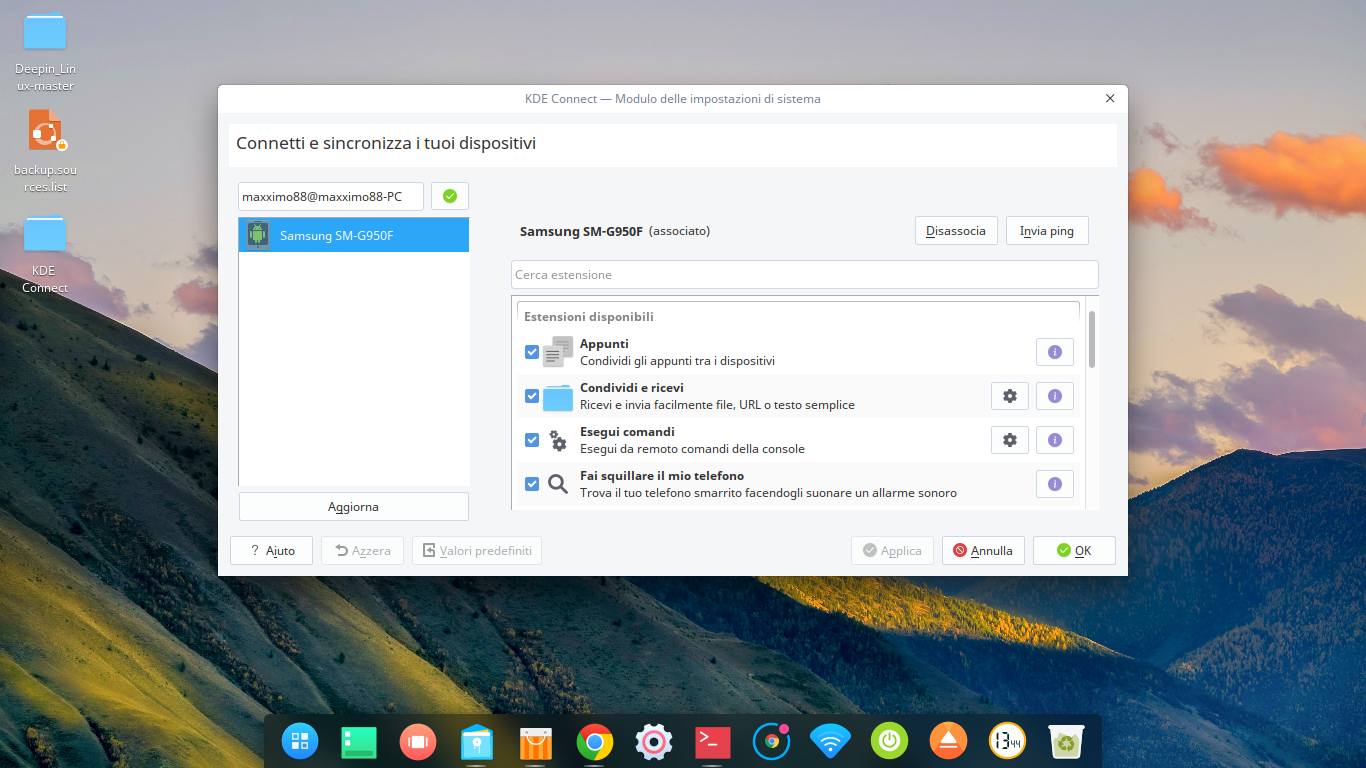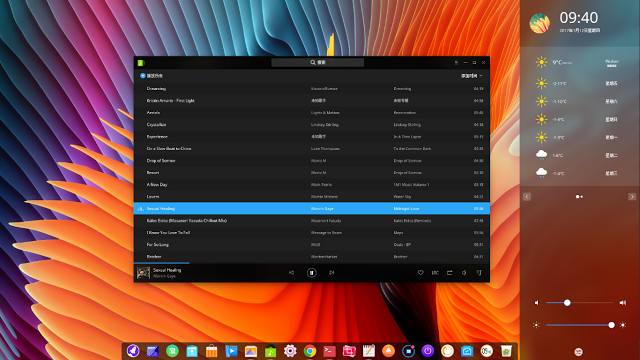KDE Connect su Debian e derivate (Deepin)!
Una delle applicazioni che più hanno attirato la mia attenzione del Desktop Environment KDE è sicuramente KDE Connect, ed in questa breve guida vorrei descrivere i passaggi che mi hanno permesso di installarlo su Deepin Linux, ma che vale per tutte le derivate di Debian!
Sia chiaro, KDE Connect nasce e funziona alla grande su Kubuntu, ma grazie ai pacchetti di installazione, ed al reperimento delle relative dipendenze necessarie, è possibile utilizzarlo in diverse Debian Based (testata anche su Ubuntu 17.10 e Linux Mint 18.2 Cinnamon).
Ecco i semplici passaggi per l’installazione, nel mio esempio su Deepin:
- Scaricare il pacchetto compresso KDE Connect e depositatelo in una cartella sul Desktop;
- Proseguite quindi decomprimendo il pacchetto (click col destro -> Decomprimi);
- A questo punto, entrate nella cartella appena creata scompattando il pacchetto e, cliccando col tasto destro, aprite una scheda del terminale in tale path;
- Digitate quindi:
sudo dpkg -i *.deb - Ed infine:
sudo apt install -f
NB: “Install -f” ci servirà per sistemare automaticamente tutte le dipendenze assenti, problematica che avreste in caso di installazione singola mediante GDebi o Deepin Installer (per quest’ultimo, credo..).
Bene, a questo punto avrete a disposizione due icone di KDE Connect nel Launcher.

In prima istanza, scaricate KDE Connect dal Google Play Store, dopodiché potrete accoppiare via Bluetooth (o collegare via USB) lo smartphone al PC.
A questo punto, aprite l’app KDE Connect dal Launcher del PC, così da agganciare il vostro dispositivo Mobile (nello screen sotto, “Samsung SM-G950F”) nell’elenco dispositivi gestiti di KDE Connect (una volta selezionato, avrete a disposizione il pulsante “Associa” sulla destra, mentre nello screen visualizzate “Dissocia” ed “Invia ping“, avendo già effettuato l’associazione..):

Una volta effettuata la configurazione, avrete KDE Connect attivo e visualizzabile nella vostra System Tray.
Occorre correggere però un comportamento errato in caso di trasferimento file, perlomeno su Deepin, per cui dovrete modificare il file “user-dirs.dirs” presente in HOME\.config, inserendo la seguente stringa (è già presente una stringa simile che termina con “Downloads” e non “Download”):
XDG_DOWNLOAD_DIR="$HOME/

A questo punto, il lavoro è completato. Assicuratevi di aver dato tutti i permessi all’app KDE Connect sul vostro smartphone, altrimenti la condivisione delle notifiche non sarà pienamente funzionante!
Ovviamente, nel caso di Bug vi prego di segnalarli in luoghi appropriati, e nel caso abbiate provato KDE su Deepin sono:
Infine, vorrei ringraziare Car dell’Internal Testing Group di Deepin per i preziosi suggerimenti.
Buon divertimento!